- Autorius Jason Gerald [email protected].
- Public 2024-01-15 08:19.
- Paskutinį kartą keistas 2025-01-23 12:25.
Šis „wikiHow“moko jus, kaip išsaugoti anonimiškumą naršant internete. Be to, šiame straipsnyje taip pat aptariama, kaip rasti internetines tarpines svetaines, taip pat kaip įgalinti tarpinius serverius „Chrome“, „Firefox“, „Microsoft Edge“, „Internet Explorer“ir „Safari“naršyklėse. Naršymas per tarpinius serverius gali išlaikyti interneto srauto anonimiškumą. Tačiau atminkite, kad šalis ar organizacija, valdanti tarpinį serverį, vis tiek gali matyti duomenis, kuriuos įvedėte naudodami tarpinį serverį.
Žingsnis
1 metodas iš 3: atlikite bendruosius privatumo veiksmus
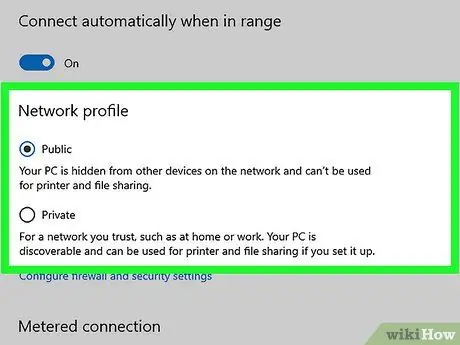
Žingsnis 1. Kiek įmanoma, naudokite saugų tinklą
Nors gali būti viliojanti naršyti internete neapsaugotame viešajame tinkle, tai daro jus pažeidžiamus kitiems prie tinklo prisijungusiems vartotojams. Todėl, jei norite naršyti internete kelyje, laikykitės savo namų privataus tinklo ar kito apsaugoto tinklo.
Daugumoje viešų vietų, tokių kaip kavinės ar oro uostai, siūlomas apsaugotas interneto ryšys
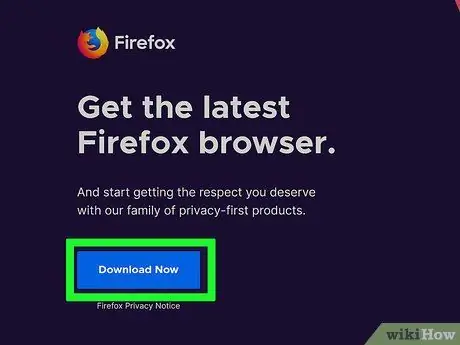
Žingsnis 2. Naudokite saugią naršyklę
Pavyzdžiui, „Firefox“turi integruotus saugos nustatymus, neleidžiančius sekti ir kitų saugumo problemų, paprastai randamų kitose naršyklėse. Jei norite naudoti naršyklę su labiau specializuota apsaugos sistema, pabandykite naudoti „Tor“.
Kitas variantas, kurį galima išbandyti, yra „Opera“su įmontuotu VPN, kurį galima įjungti norint paslėpti naršymo internete srautą
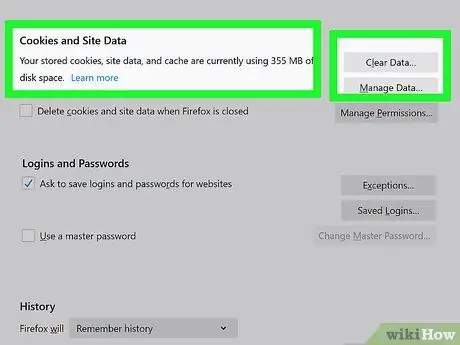
Žingsnis 3. Ištrinkite sekimo slapukus
Pašalinę slapukus, kurie seka veiklą internete, galite sumažinti savo naršyklėje rodomų skelbimų ir el. Laiškų skaičių.
Susijęs straipsnis taip pat apima instrukcijas, kaip pateikti prašymą nesekti (nesekti). Šios užklausos yra žinutės, kurias naršyklės siunčia į svetaines, kad jūsų lankomos svetainės nenaudotų jūsų informacijos
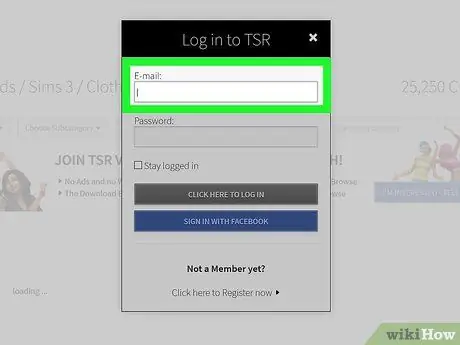
Žingsnis 4. Neįveskite savo el. Pašto adreso lankomose svetainėse
Išskyrus socialinę žiniasklaidą, neįtraukite savo el. Pašto adreso ar kitos asmeninės informacijos į lankomas svetaines.
Jei svetainėje, kurią bandote pasiekti, reikia įvesti el. Pašto adresą, sukurkite šlamšto el. Pašto adresą, kuriame nenaudojama jokia asmeninė informacija. Po to naudokite šį adresą norėdami patekti į norimą svetainę
2 metodas iš 3: žiniatinklio tarpinio serverio naudojimas
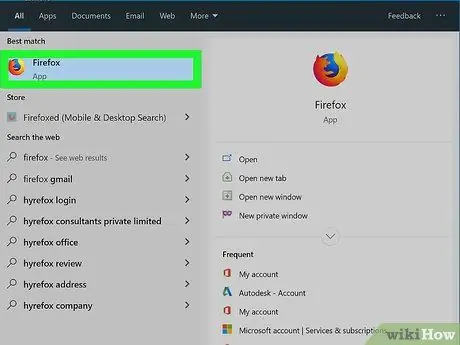
Žingsnis 1. Atidarykite norimą naršyklę
„Chrome“, „Firefox“, „Edge“(„Windows“) ir „Safari“(„Mac“) yra galingos naršyklės, palaikančios tarpinius serverius.
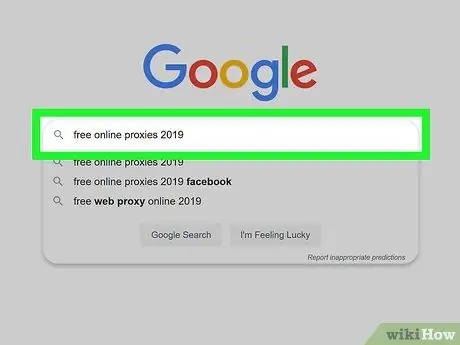
Žingsnis 2. Ieškokite internetinio tarpinio serverio
Į naršyklės paieškos juostą įveskite nemokamus internetinius tarpinius serverius 2017 ir paspauskite „Enter“. Kai kurios patikimos tarpinio serverio paslaugos apima:
- Anoniminis
- VPN knyga
- „FilterBypass“
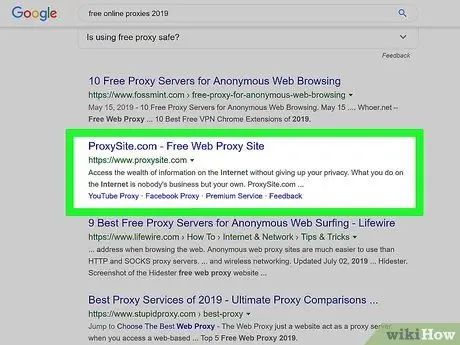
Žingsnis 3. Atidarykite tarpinio serverio svetainę
Spustelėkite svetainės nuorodą, kad patektumėte į tarpinio serverio svetainę.
Prieš naudodami, pabandykite sužinoti apie pasirinktą tarpinį serverį
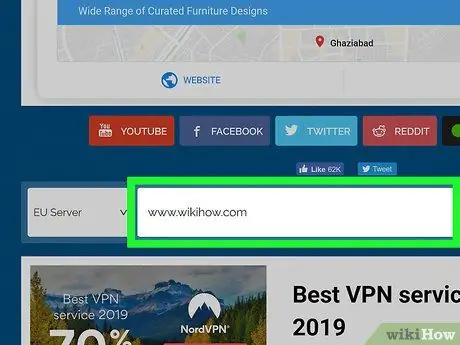
4 veiksmas. Įveskite svetainės, kurią norite pasiekti, pavadinimą į tarpinio serverio paieškos juostą
Paprastai tokią juostą galite pamatyti įgaliotosios svetainės puslapio viduryje. Ši juosta yra tarpinė paieškos juosta.
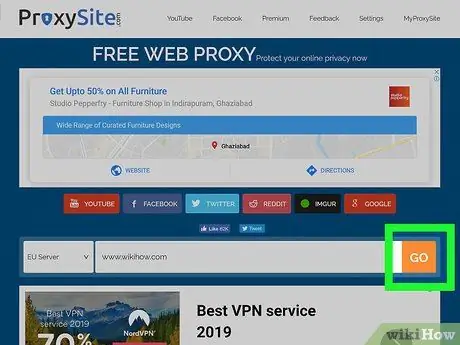
Žingsnis 5. Spustelėkite mygtuką „Ieškoti“arba „Eiti“
Šis mygtukas paprastai yra po paieškos lauku. Kai spustelėsite, svetainių paieškos (pvz., „Facebook“) bus vykdomos per tarpinį serverį, todėl nereikia eiti į mokyklą ar prisijungti prie jos.
3 iš 3 metodas: naršyklės tarpinio serverio naudojimas
„Chrome“
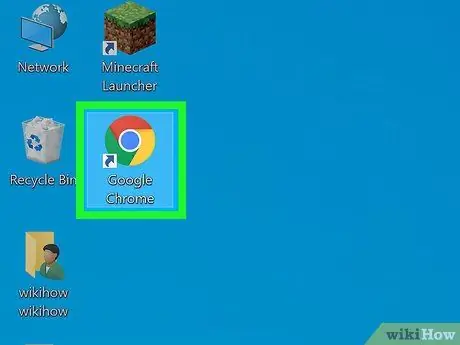
1 veiksmas. Atidarykite „Chrome“
Naršyklė pažymėta raudona, geltona, žalia ir mėlyna rutulio piktograma.
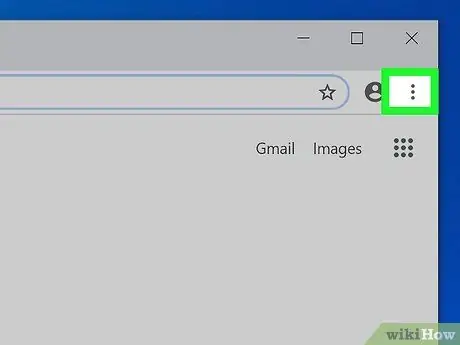
Žingsnis 2. Spustelėkite
Jis yra viršutiniame dešiniajame „Chrome“lango kampe.
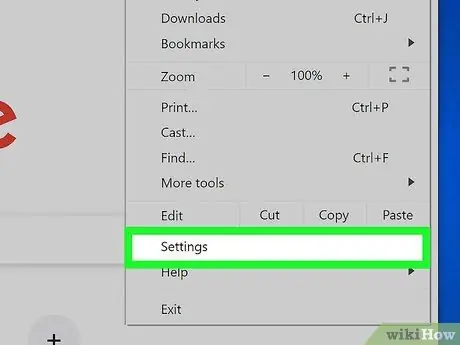
Žingsnis 3. Spustelėkite Nustatymai
Ši parinktis yra išskleidžiamojo meniu apačioje.
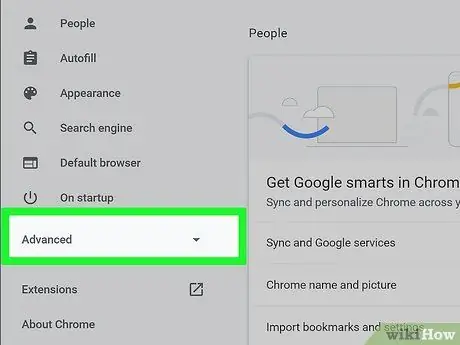
Žingsnis 4. Slinkite žemyn ir spustelėkite Išplėstinė
Ši parinktis yra nustatymų puslapio apačioje („Nustatymai“).
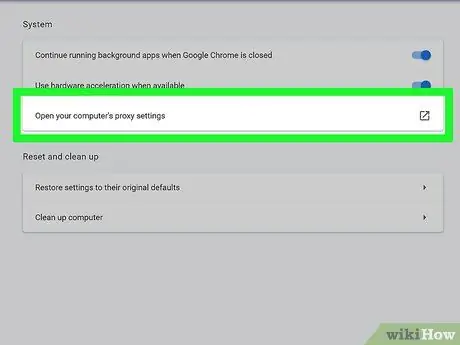
Žingsnis 5. Slinkite žemyn ir spustelėkite Atidaryti tarpinio serverio nustatymus
Ši parinktis yra puslapio apačioje esančioje skiltyje „Sistema“. Spustelėjus, pasirodys langas „Interneto parinktys“(„Windows“) arba „Tinklas“(„Mac“).
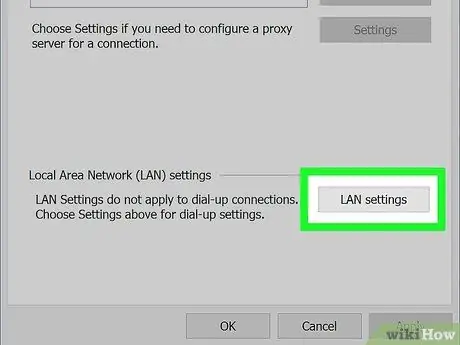
Žingsnis 6. Spustelėkite LAN nustatymai
Jis yra puslapio apačioje esančiame skyriuje „Vietinio tinklo (LAN) nustatymai“.
„Mac“kompiuteriuose pažymėkite langelį „Automatinė tarpinio serverio konfigūracija“
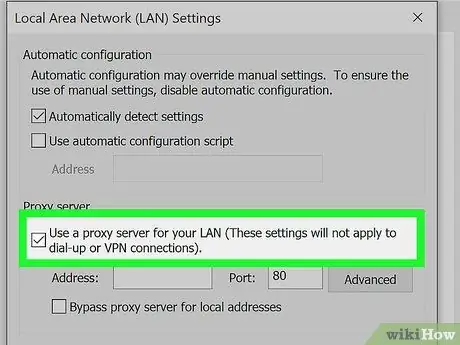
Žingsnis 7. Pažymėkite langelį „Naudoti tarpinį serverį savo LAN“
Šis langelis yra antraštėje „Tarpinis serveris“.
„Mac“sistemoje rodomame teksto lauke įveskite tarpinio serverio adresą
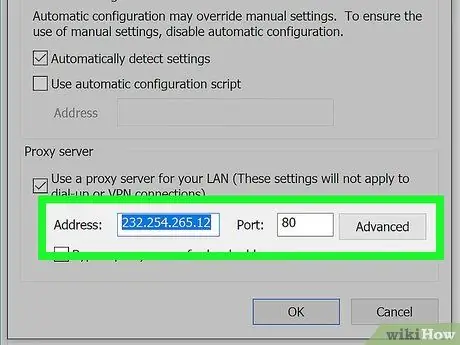
Žingsnis 8. Įveskite tarpinio serverio informaciją
Užpildykite šiuos laukus:
- ” Adresas “- šiame lauke įveskite įgaliotojo serverio adresą.
- ” Uostas “- šiame lauke įveskite tarpinio serverio prievado numerį.
- „Mac“sistemoje įsitikinkite, kad pažymėtas langelis „Naudoti pasyvų FTP režimą (PASV)“.
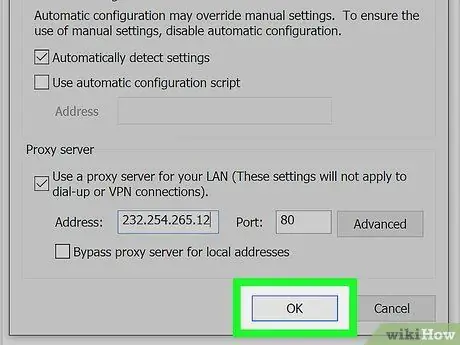
Žingsnis 9. Spustelėkite Gerai
Po to tarpinio serverio nustatymai bus išsaugoti.
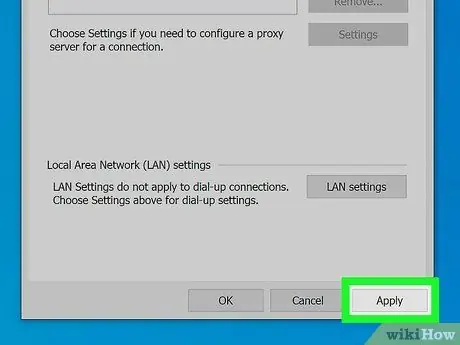
Žingsnis 10. Spustelėkite Taikyti
Spustelėję nustatymai bus pritaikyti. Dabar galite naršyti internete anonimiškai naudodami „Google Chrome“. Tačiau pirmiausia turėsite iš naujo paleisti naršyklę.
- Nustatymas „Interneto parinktys“taip pat bus taikomas „Internet Explorer“. Tai reiškia, kad „Chrome“tarpinis serveris taip pat veikia IE.
- „Mac“nustatymas „Tinklas“taip pat bus taikomas „Safari“, todėl naudojamas „Chrome“tarpinis serveris taip pat veiks „Safari“.
„Firefox“
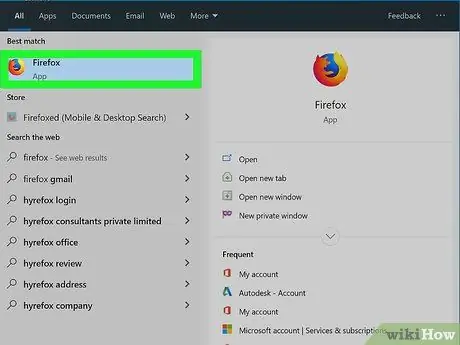
Žingsnis 1. Atidarykite „Firefox“
Naršyklė pažymėta mėlyna gaublio piktograma, o aplink - oranžinė lapė.
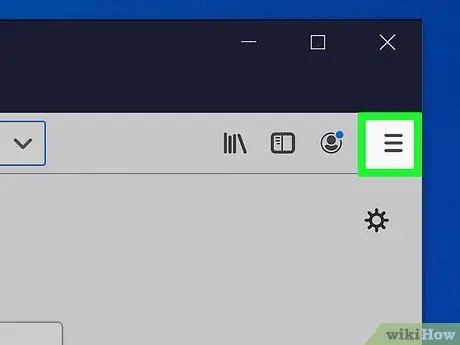
Žingsnis 2. Spustelėkite
Jis yra viršutiniame dešiniajame naršyklės lango kampe.
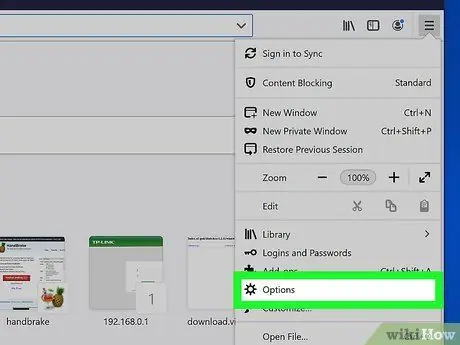
Žingsnis 3. Spustelėkite Parinktys („Windows“) arba Nuostatos („Mac“).
Tai krumpliaračio piktograma išskleidžiamojo meniu apačioje.
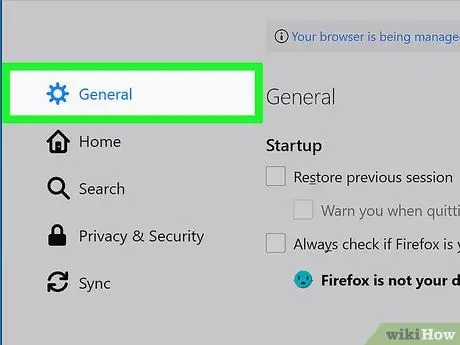
Žingsnis 4. Spustelėkite Išplėstinė
Žemiau esantys skirtukai yra kairėje „Firefox“lango pusėje.
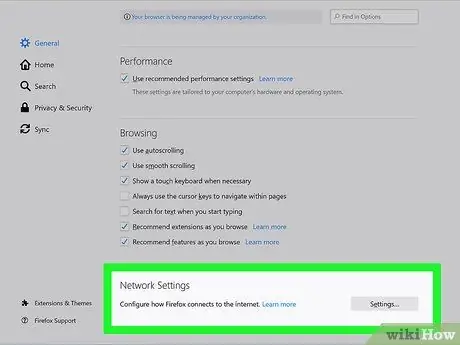
Žingsnis 5. Spustelėkite skirtuką Tinklas
Šis skirtukas yra puslapio „Išplėstinė“viršuje.
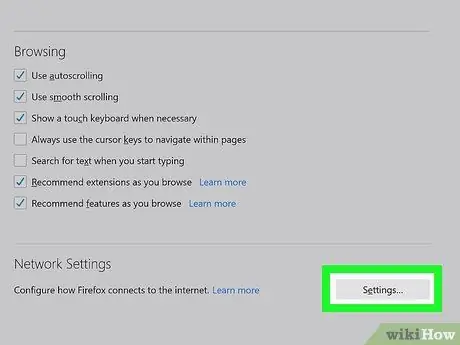
Žingsnis 6. Spustelėkite Nustatymai
Ši parinktis yra antraštės „Ryšys“dešinėje.
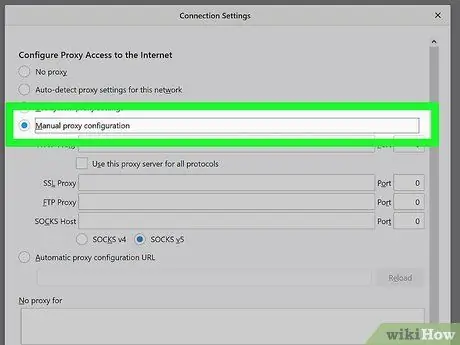
Žingsnis 7. Spustelėkite ratą Rankinis tarpinio serverio konfigūravimas
Ši parinktis yra paskutinis radijo jungiklis, esantis antraštėje „Konfigūruoti tarpinius serverius, kad jie galėtų pasiekti internetą“.
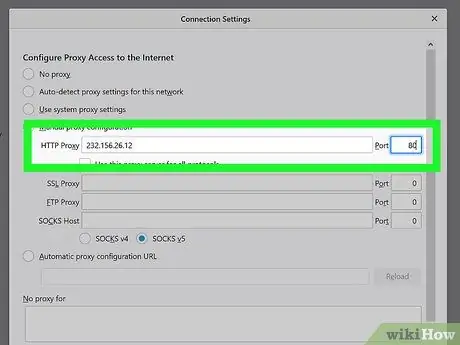
Žingsnis 8. Įveskite tarpinio serverio informaciją
Turite užpildyti šiuos laukus:
- ” HTTP tarpinis serveris “- Įveskite norimo naudoti tarpinio serverio adresą.
- ” Uostas “- šiame lauke įveskite tarpinio serverio prievado numerį.
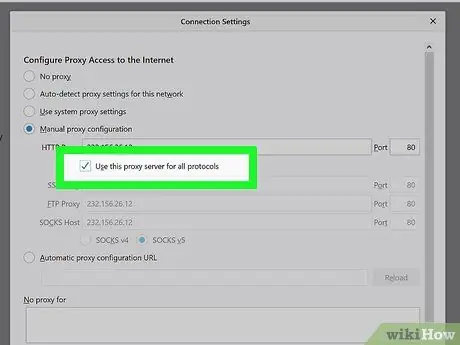
Žingsnis 9. Pažymėkite langelį „Naudoti šį tarpinį serverį visiems serverio protokolams“
Šis langelis yra tiesiai po stulpeliu „HTTP tarpinis serveris“.
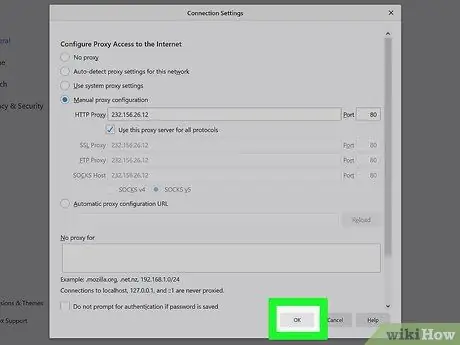
Žingsnis 10. Spustelėkite Gerai
Jis yra lango apačioje. Po to nustatymai bus išsaugoti.
Internet Explorer
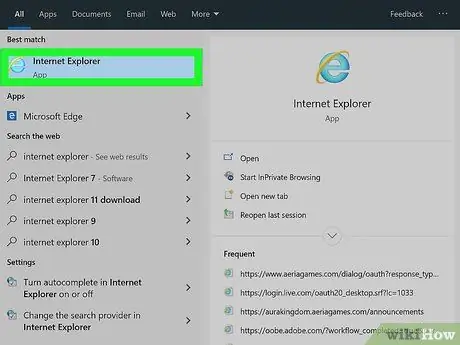
Žingsnis 1. Atidarykite „Internet Explorer“
Naršyklė pažymėta mėlyna „e“piktograma, apvyniota geltona juostele.
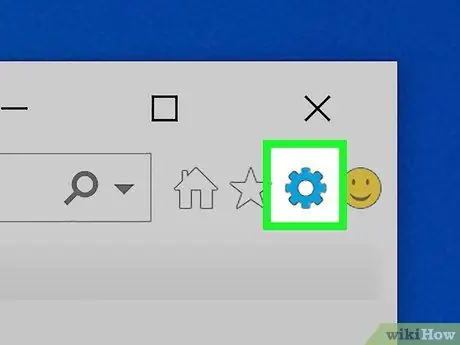
2 veiksmas. Spustelėkite ️
Jis yra viršutiniame dešiniajame „Internet Explorer“lango kampe.
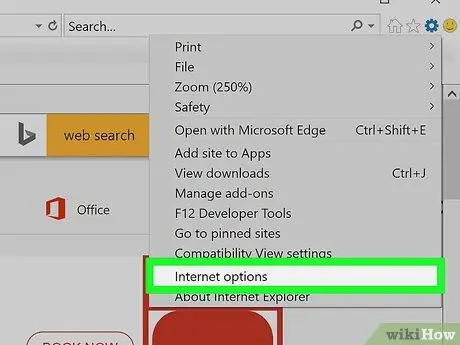
Žingsnis 3. Spustelėkite Interneto parinktys
Ši parinktis yra išskleidžiamojo meniu apačioje.
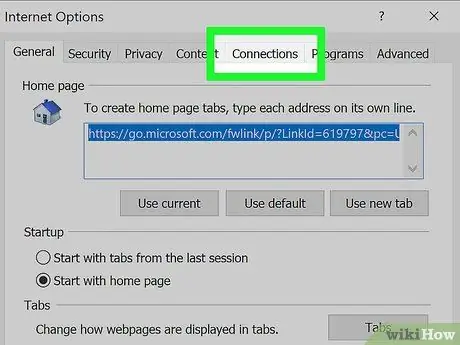
Žingsnis 4. Spustelėkite skirtuką Ryšiai
Šis skirtukas yra lango „Interneto parinktys“viršuje.
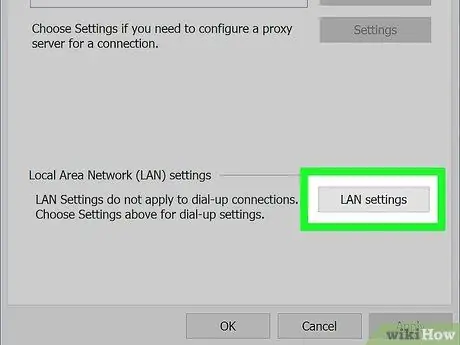
Žingsnis 5. Spustelėkite LAN nustatymai
Šis mygtukas yra puslapio apačioje esančioje antraštėje „Vietinio tinklo (LAN) nustatymai“.
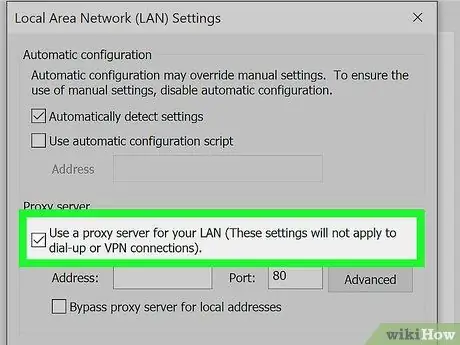
Žingsnis 6. Pažymėkite langelį „Naudoti tarpinį serverį savo LAN“
Šis langelis yra antraštėje „Tarpinis serveris“.
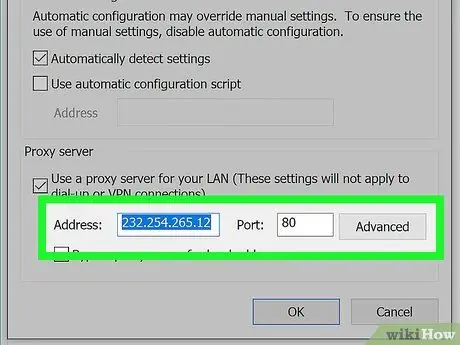
Žingsnis 7. Įveskite tarpinio serverio informaciją
Užpildykite šiuos laukus:
- ” Adresas “- šiame lauke įveskite įgaliotojo serverio adresą.
- ” Uostas “- šiame lauke įveskite tarpinio serverio prievado numerį.
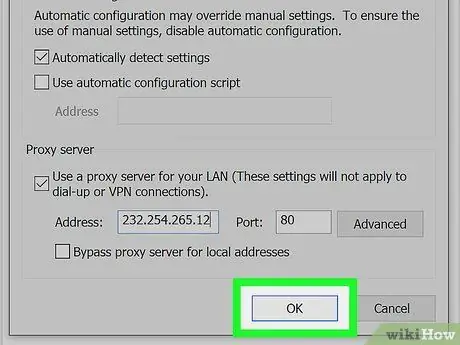
Žingsnis 8. Spustelėkite Taikyti
Po to nustatymai bus pritaikyti. Dabar galite naršyti internete anonimiškai naudodami „Internet Explorer“. Tačiau pirmiausia gali tekti iš naujo paleisti naršyklę.
Šis nustatymas taip pat bus taikomas „Google Chrome“
Kraštas
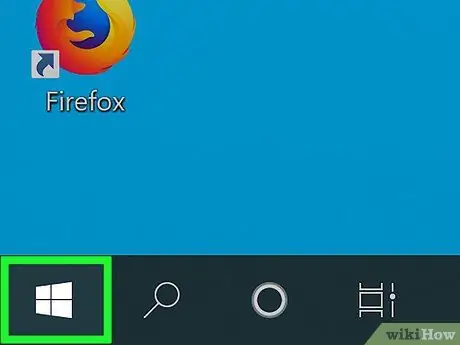
Žingsnis 1. Atidarykite meniu Pradėti
Spustelėkite „Windows“logotipą apatiniame kairiajame ekrano kampe.
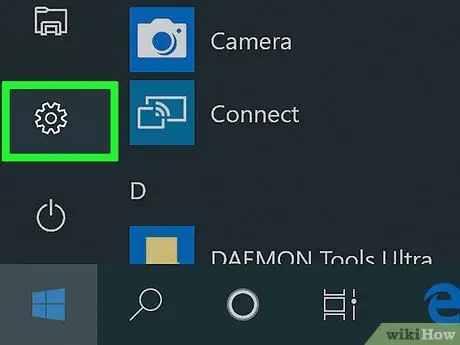
2 žingsnis. Spustelėkite „Nustatymai“
Jis yra apatiniame kairiajame lango Pradėti kampe.
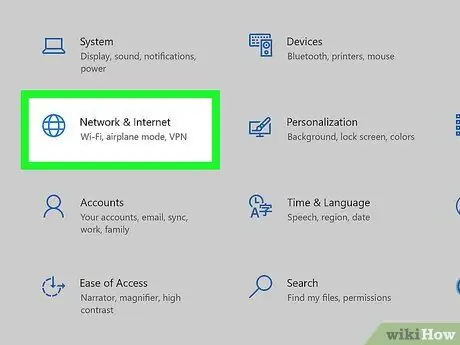
Žingsnis 3. Spustelėkite
„Tinklai ir internetas“.
Parinktis su gaublio piktograma yra lange „Nustatymai“.
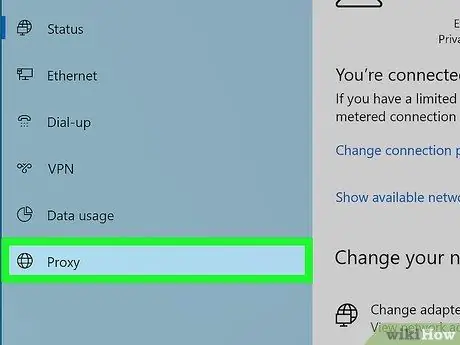
Žingsnis 4. Spustelėkite skirtuką Proxy
Šis skirtukas yra po parinkčių stulpeliu kairėje lango „Tinklas ir internetas“pusėje.
Jei norite pamatyti šį skirtuką, gali tekti perbraukti kairįjį stulpelį
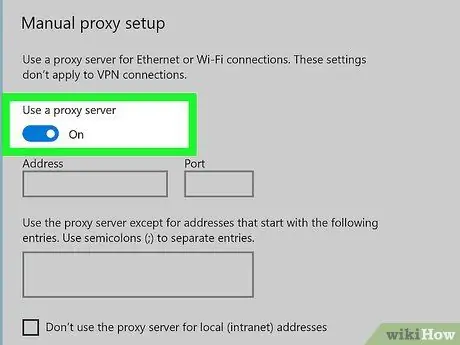
5 veiksmas. Įjunkite tarpinį serverį
Spustelėkite jungiklį po antrašte „Naudoti tarpinį serverį“.
Jei po šiuo jungikliu matote tekstą „Įjungta“, „Edge“tarpiniai serveriai jau įgalinti
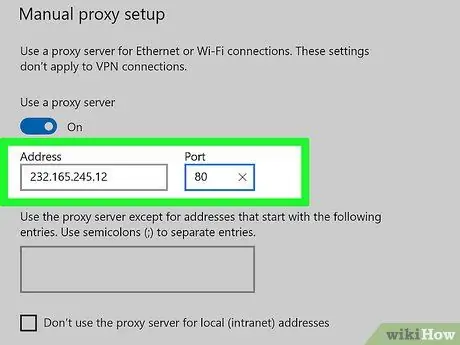
Žingsnis 6. Įveskite tarpinio serverio informaciją
Užpildykite šiuos laukus:
- ” Adresas “- šiame lauke įveskite įgaliotojo serverio adresą.
- ” Uostas “- šiame lauke įveskite tarpinio serverio prievado numerį.
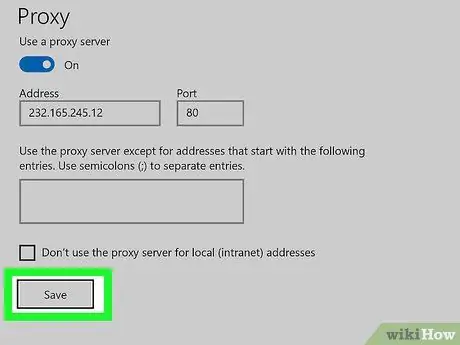
Žingsnis 7. Spustelėkite Išsaugoti
Jis yra puslapio apačioje. Po to tarpinio serverio nustatymai bus pritaikyti „Microsoft Edge“. Tačiau gali tekti iš naujo paleisti „Edge“, kad pakeitimai įsigaliotų.
„Safari“
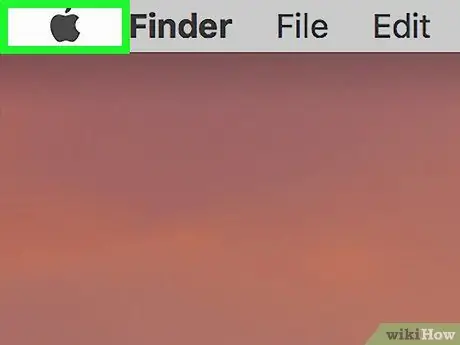
Žingsnis 1. Atidarykite „Apple“meniu
Jis yra viršutiniame kairiajame ekrano kampe.
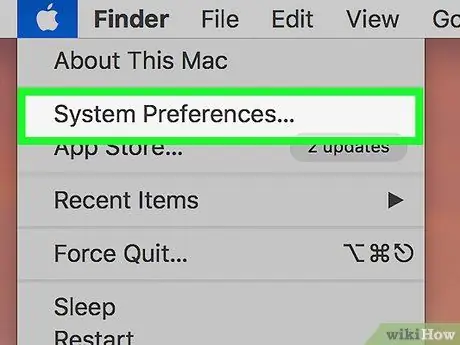
Žingsnis 2. Spustelėkite Sistemos nuostatos
Jis yra išskleidžiamojo meniu viršuje.
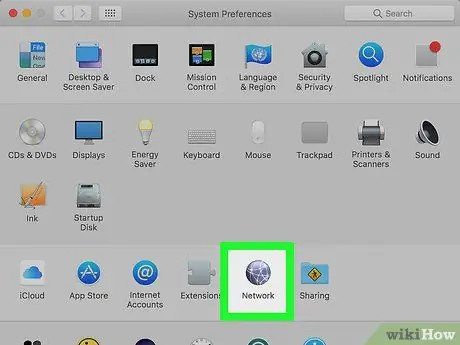
Žingsnis 3. Spustelėkite tinklo piktogramą
Ši rutulio piktograma rodoma meniu „Sistemos nuostatos“.
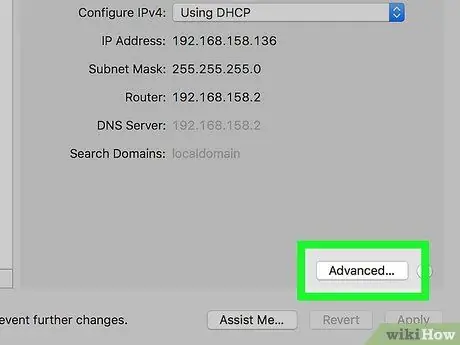
Žingsnis 4. Spustelėkite Išplėstinė
Jis yra „Tinklo“puslapio viduryje.
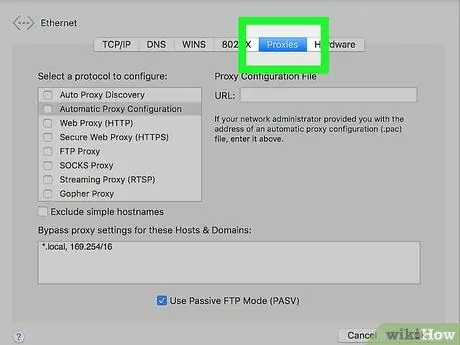
Žingsnis 5. Spustelėkite skirtuką Tarpiniai serveriai
Tai skirtukas lango viršuje.
Pirmiausia gali tekti spustelėti užrakto piktogramą ir įvesti administratoriaus vardą bei slaptažodį
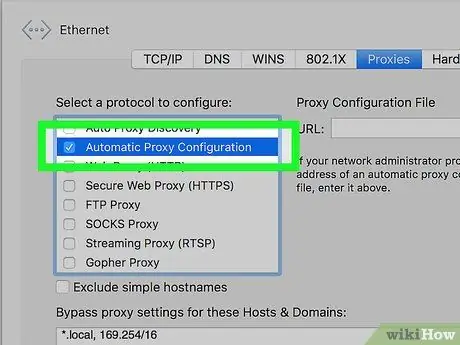
Žingsnis 6. Pažymėkite langelį „Automatinė tarpinio serverio konfigūracija“
Šis langelis yra po antrašte „Pasirinkite norimą konfigūruoti protokolą“kairėje lango „Tarpiniai serveriai“pusėje.
Jei šis langelis jau pažymėtas, spustelėkite tekstą „ Automatinė tarpinio serverio konfigūracija ”.
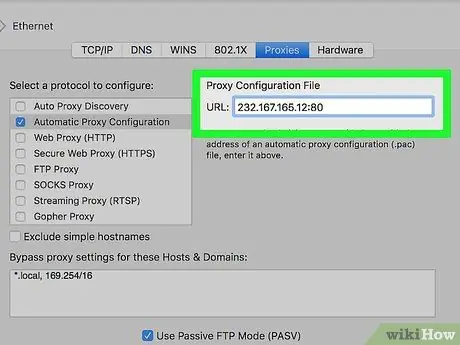
Žingsnis 7. Įveskite tarpinio serverio adresą
Įveskite adresą teksto laukelyje „Tarpinio serverio konfigūracijos failo URL“.
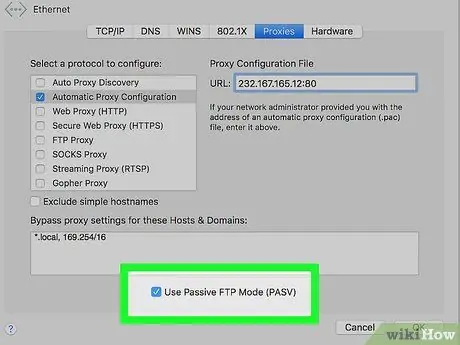
Žingsnis 8. Įsitikinkite, kad pažymėtas langelis „Naudoti pasyvų FTP režimą (PASV)“
Priešingu atveju prieš tęsdami spustelėkite tuščią žymės langelį.
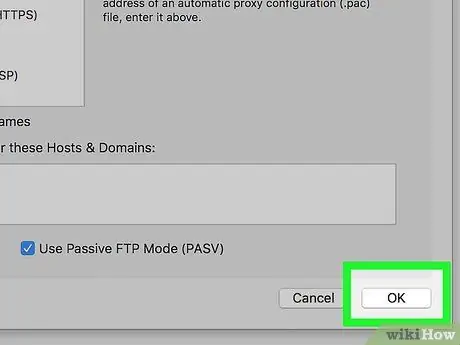
Žingsnis 9. Spustelėkite Gerai
Šis mygtukas yra puslapio apačioje. Po to bus sukonfigūruotas „Safari“tarpinis serveris.
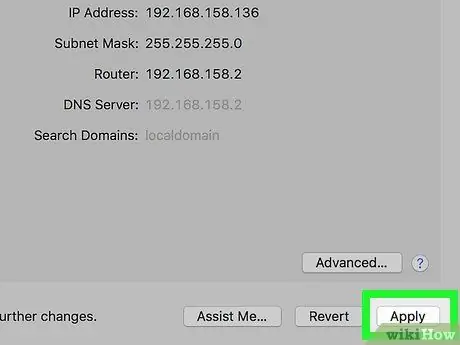
Žingsnis 10. Spustelėkite Taikyti
Po to nustatymai bus pritaikyti „Safari“. Jei naršyklė vis dar atidaryta, gali tekti iš naujo paleisti „Safari“.
Šis nustatymas taip pat bus taikomas „Chrome“
Patarimai
- Daugelis universitetų ir darbo vietų turi specialius tarpinius serverius.
- Atminkite, kad naudodami tarpinį serverį, įgaliotojo serverio savininkas gali prisijungti, įvesti ir išsaugoti bet kokią informaciją, kuri patenka per tarpinį serverį.
Įspėjimas
- Atidaryti tarpiniai serveriai ir mokamos VPN (virtualaus privataus tinklo) paslaugos gali užregistruoti jūsų IP adresą savo vietiniuose serveriuose ir sąmoningai ar netyčia perduoti jūsų tikrąjį IP adresą trečiųjų šalių serveriams. Todėl gera idėja nepasitikėti tokiomis paslaugomis kaip absoliučiomis anoniminėmis paslaugomis, neatsižvelgiant į jums siūlomus pasiūlymus. Iki šiol „Tor“yra stipriausia viešojo anonimiškumo tarpinio serverio paslauga, kurią galima naudoti norint pasiekti svetaines, kurios yra saugomos arba rodomos įprastose paslaugose.
- Kai kurios svetainės (pvz., „Google“) dėl tam tikrų priežasčių blokuoja „Tor“srautą.
- Europos Sąjungos konvencijoje dėl elektroninių nusikaltimų (2001 m.) Aiškiai nurodyta, kad atvirų įgaliotinių naudojimas yra nusikalstama veika.
- Atviri tarpiniai serveriai yra labai naudingi įsilaužėliams. Jie gali užfiksuoti nešifruotus sesijos slapukus ir asmeninę informaciją (naudojant HTTP, o ne S), kuris eina įgaliotajam asmeniui. „Tor“naršyklė nustato HTTPS ryšį. Taip pat galite naudoti „HTTPS-Everywhere“plėtinį „Firefox“, kad gautumėte tas pačias funkcijas/nustatymus.






